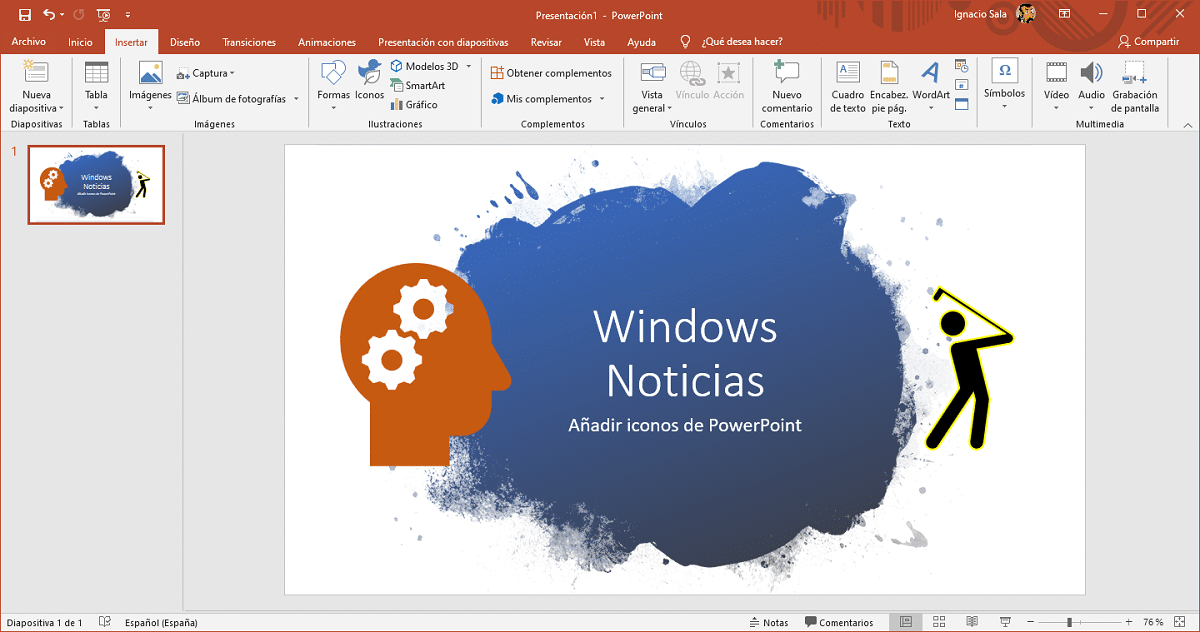
Jakmile jsme se naučili přidejte videa z YouTube do PowerPointu, je pravděpodobné, že možnost přidejte do svých prezentací ikony. Tento proces, stejně jako ten, který nám umožňuje přidávat obrázky nebo videa do našich prezentací, je velmi rychlý a snadný.
Ikony v prezentacích lze použít ke grafickému znázornění slov, mnohem jednodušší a vizuálnější způsob vysvětlit nebo přesměrovat uživatele, aby pokračovali v prohlížení prezentace, přeskočit na konkrétní snímek ...
Pokud chcete, aby přidejte do svých prezentací PowerPoint ikonyMusíte postupovat podle níže uvedených kroků.
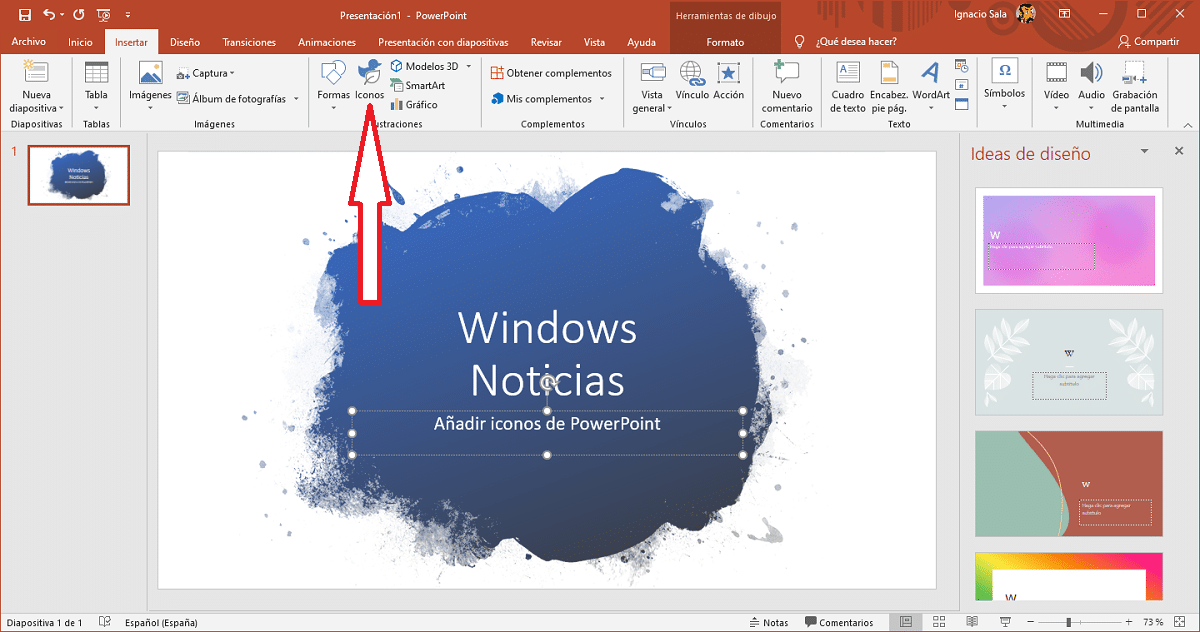
- První věcí je otevřít soubor, kam chceme přidat ikony. Pokud jsme jej ještě nevytvořili, pokračujeme k jeho vytvoření a umístíme se na snímek, kde chceme použít ikony.
- Dále přejděte na možnost Vložit na horní pásu karet.
- Dále přejdeme do Ikony a zobrazíme všechny dostupné ikony. Musíme vybrat ten, který chceme, a kliknout na Vložit.
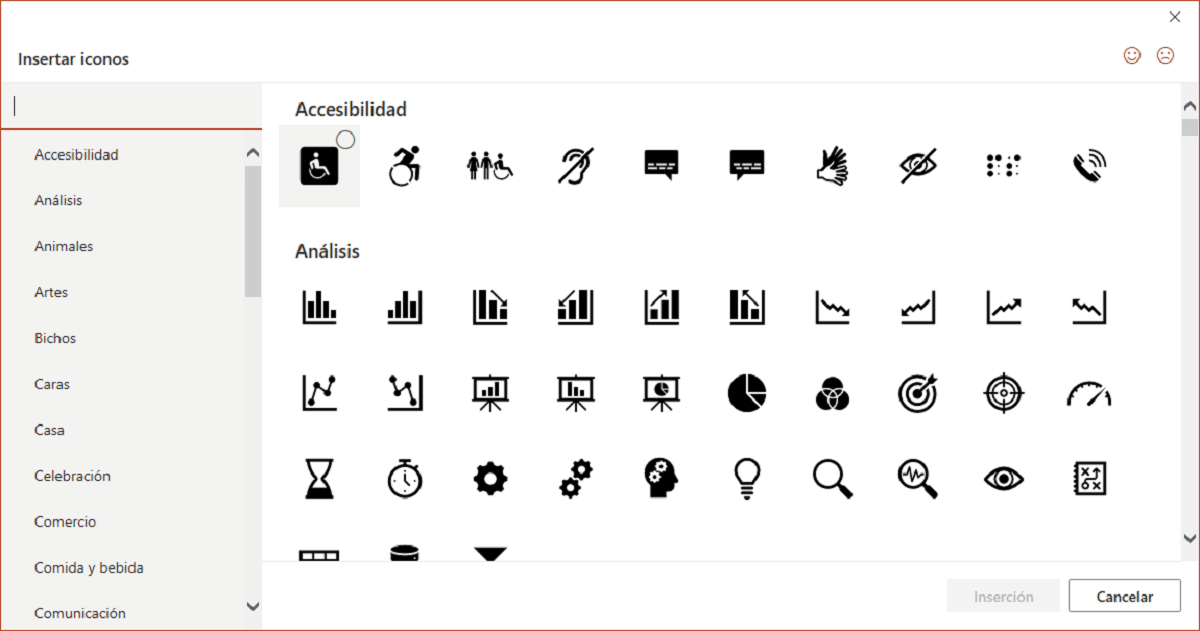
Aby bylo mnohem jednodušší najít ikony, PowerPoint je klasifikuje do různých kategorií, jako jsou: zvířata, chyby, tváře, sport, jídlo a pití, komunikace, lidé, šipky, vzdělání, oblečení, krajina zpracování, značky, umístění, vozidla. .. Je to velmi těžké Je pro vás těžké najít ikonu, kterou hledáte, pokud ji hledáte v příslušné kategorii.
Naformátujte ikony
Všechny ikony dostupné nativně prostřednictvím aplikace PowerPoint jsou zobrazeny černě. Kliknutím pravým tlačítkem myši však můžeme změnit barvu ikony i její ohraničení, abychom ji přizpůsobili vzhledu našeho snímku a aby byl vizuálně správnější.
Další výukové programy pro PowerPoint
- Jak přidat videa z YouTube do PowerPointu
- Jak změnit jazyk korektora PowerPointu
- Jak přidat přechody v aplikaci PowerPoint
- Jak otočit text v aplikaci PowerPoint
- Jak přidat nové snímky do prezentace PowerPoint